HelpDesk-Wiki
Quick-Links:
Masseneinschreibung mit gleichzeitiger Gruppenzuweisung
Inhaltsübersicht
2. Kurzanleitung: Masseneinschreibung mit Gruppenzuweisung [Bearbeiten]
Videotutorial [Bearbeiten]
In diesem Video erfahren Sie, wie Sie Teilnehmer/-innen bei der Masseneinschreibung direkt einer Gruppe in Ihrem Moodle-Kurs zuordnen können:
Kurzanleitung: Masseneinschreibung mit Gruppenzuweisung [Bearbeiten]
1. Tabelle erstellen
- Erstellen Sie ein Tabellen-Dokument (Excel, Calc oder ähnliche Programme), das die folgenden Daten der einzuschreibenden Teilnehmer/innen in der vorgegebenen Reihenfolge enthält:
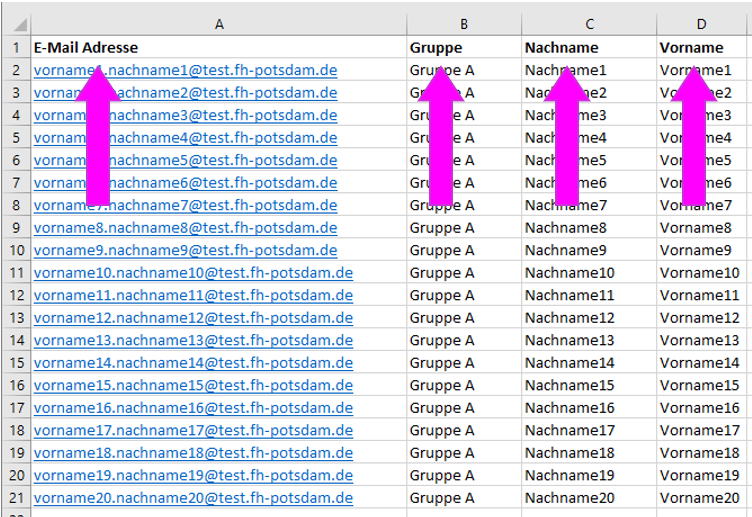
Hinweis: Für jede Gruppe muss ein separates Tabellen-Dokument erstellt werden!
- Speichern Sie das Tabellen-Dokument im Format .csv ab.
- Klicken Sie im Moodle-Kurs im Menü unterhalb des Kursnamens auf Teilnehmer/innen. Anschließend wählen Sie über die Schaltfläche links oben, Massen-Einschreibung.
2. Teilnehmer/innen per Masseneinschreibung in den Kurs einschreiben
- Begeben Sie sich in Ihren Moodle-Kurs. Klicken Sie oben auf den Reiter Teilnehmer/innen
- Wählen Sie im Auswahlmenü neben Nutzer/innen einschreiben die Option Massen-Einschreibung.
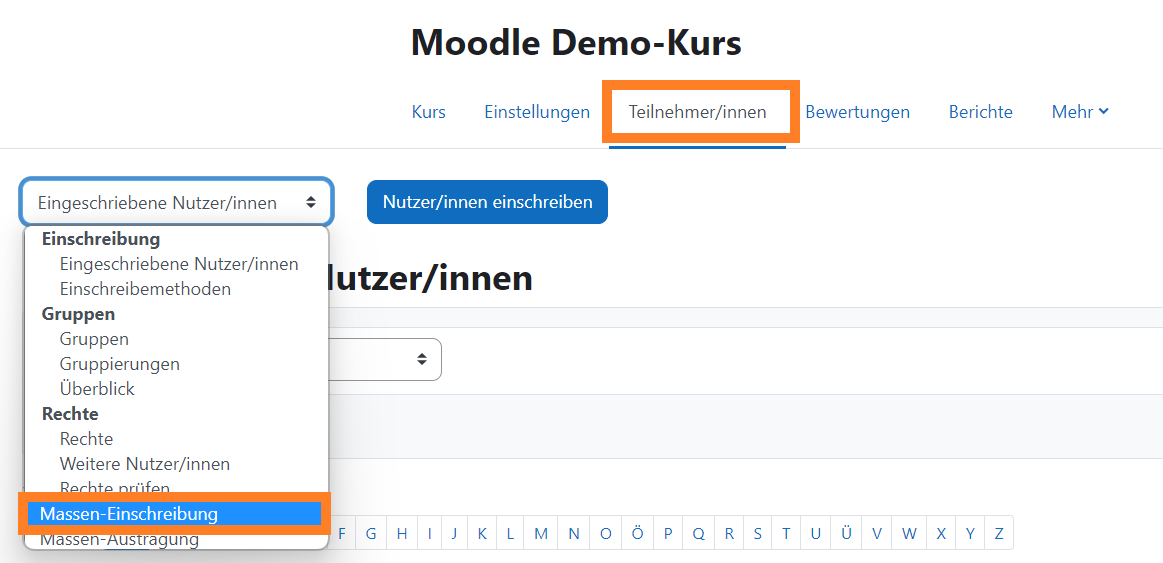
- Fügen Sie die .csv Datei in das Upload-Fenster per Drag-and-Drop ein.

- Wählen Sie bei Zuzuweisende Rolle die Rolle Teilnehmer/in aus.
- Wählen Sie im Auswahlmenü Erste Spalte enthält die Option E-Mail Adresse.
- Bei Bedarf Gruppe(n) erstellen: Sie können mit der Masseneinschreibung eine neue Gruppe erzeugen oder die Teilnehmer/innen einer bereits existierenden Gruppe zuweisen:
-
- Wählen Sie ja, wenn die Gruppen noch nicht in dem Moodle-Kurs eingerichtet sind. So erzeugt Moodle auf Grundlage der in der zweiten Spalte der Liste enthaltenen Gruppennamen neue Gruppen.
- Wählen Sie nein, wenn die Gruppen bereits im Moodle-Kurs eingerihtet sind. So erzeugt Moodle keine neuen Gruppen, aber dann können die Studierenden in bereits existierenden Gruppen zugeordnet werden. Die zweite Spalte in der Liste muss daher den Gruppennamen enthalten, in der der/die Studierende/r zugeordnet werden soll. Wie Sie vorher Gruppen im Moodle-Kurs erstellen, erfahren Sie hier.
Hinweis: Nur, wenn die Gruppennamen in Spalte 2 der Liste mit den Gruppennamen im Moodle-Kurs identisch ist, kann Moodle die Zuordnung der Studierenden bei der Masseneinschreibung durchführen.
- Wählen Sie bei Bei Bedarf Gruppierung(en) erstellen nein.
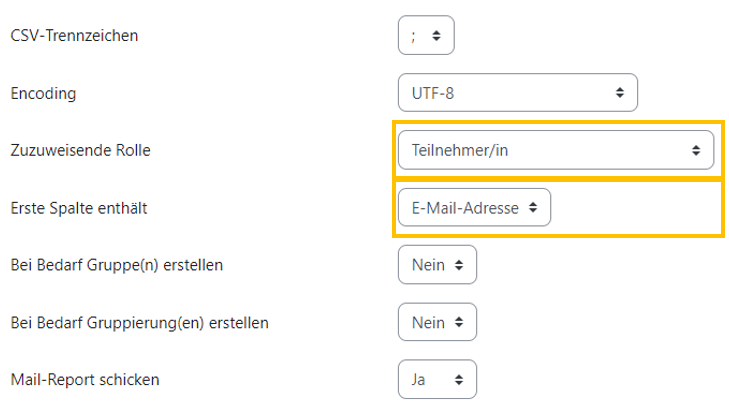
- Klicken Sie abschließend auf das blaue Bedienfeld In meinen Kurs einschreiben am Seitendende.
- Bei erfolgreicher Masseneinschreibung erhalten Sie eine Mitteilung per E-Mail.